前言
TrollStore巨魔商店是一个使用共同设计旁路和另一个漏洞的工具,可以永久签任何应用程序,其中包含应用程序运行所需的任何权利;
安装TrollStore的过程因您运行的设备和 iOS 而异,因此,根据所述组合,下面会附上不同的指南;
提醒
本教程适用于任何人士,新手小白到技术大牛都可以使用,并且后期巨魔大佬opa334更新最新的方法,本教程也会更新,请大家持续关注!
大纲
1、首先要知道你使用的【设备】是什么?
举例:iPhone13
2、根据设备查看【架构】是什么?
举例:arm64e
3、设备的iOS系统版本是多少?
举例:iOS15.0
4、再看【iOS全版本安装方法】找你的方法;
举例:OTA直装
5、再根据文章底部【安装教程】操作即可!
一、查看架构
| 分类 | CPU | 架构 |
| iphone 4 | A4 | armv7 |
| iPhone 4s | A4 | armv7 |
| iPhone 5 | A5 | armv7 |
| iPhone 5s | A5 | armv7 |
| iPhone 6 | A8 | arm64 |
| iPhone 6 Plus | A8 | arm64 |
| iPhone SE(一代) | A9 | arm64 |
| iPhone 6s | A9 | arm64 |
| iPhone 6s Plus | A9 | arm64 |
| iPhone 7 | A10 | arm64 |
| iPhone 7 Plus | A10 | arm64 |
| iPhone 8 | A11 | arm64 |
| iPhone 8Plus | A11 | arm64 |
| iPhone X | A11 | arm64 |
| iPhone XS | A12 | arm64e |
| iPhone XR | A12 | arm64e |
| iPhone XS Max | A12 | arm64e |
| iPhone SE(二代) | A13 | arm64e |
| iPhone 11 | A13 | arm64e |
| iPhone 11 Pro | A13 | arm64e |
| iPhone 11 Pro Max | A13 | arm64e |
| iPhone12 | A14 | arm64e |
| iPhone12 mini | A14 | arm64e |
| iPhone 12 Pro | A14 | arm64e |
| iPhone 12 Pro Max | A14 | arm64e |
| iPhone SE(三代) | A15 | arm64e |
| iPhone13 | A15 | arm64e |
| iPhone13 mini | A15 | arm64e |
| iPhone 13 Pro | A15 | arm64e |
| iPhone 13 Pro Max | A15 | arm64e |
| iPhone14 | A15 | arm64e |
| iPhone14 Plus | A15 | arm64e |
| iPhone14 Plus | A16 | arm64e |
| iPhone14 Pro | A16 | arm64e |
| iphone 14 Pro Max | A16 | arm64e |
| iPhone 15 | A16 | arm64e |
| iPhone 15 Pro | A17PRO | arm64e |
| iphone 15 Pro Max | A17PRO | arm64e |
| 分类 | CPU | 架构 |
| iPad(9.7英寸)(五代) | A9 | arm64 |
| iPad(9.7英寸)(六代) | A10 | arm64 |
| iPad(10.2英寸)(七代) | A10 | arm64 |
| iPad(10.2英寸)(八代) | A12 | arm64e |
| iPad(10.2英寸)(九代) | A13 | arm64e |
| iPad(10.9英寸)(十代) | A14 | arm64e |
| 分类 | CPU | 架构 |
| iPad Air(9.7英寸)(一代) | A7 | arm64 |
| iPad Air 2(9.7英寸)(二代) | A8X | arm64 |
| iPad Air(10.5英寸)(三代) | A12 | arm64e |
| iPad Air(10.9英寸)(四代) | A14 | arm64e |
| iPad Air(10.9英寸)(五代) | M1 | arm64e |
| 分类 | CPU | 架构 |
| iPad Pro (9.7英寸) | A9X | arm64 |
| iPad Pro (10.5英寸) | A10X | arm64 |
| iPad Pro (11英寸)(一代) | A12X | arm64e |
| iPad Pro (11英寸)(二代) | A12Z | arm64e |
| iPad Pro (11英寸)(三代) | M1 | arm64e |
| iPad Pro (11英寸)(四代) | M2 | arm64e |
| iPad Pro (12.9英寸)(一代) | A9X | arm64 |
| iPad Pro (12.9英寸)(二代) | A10X | arm64 |
| iPad Pro (12.9英寸)(三代) | A12X | arm64e |
| iPad Pro (12.9英寸)(四代) | A12Z | arm64e |
| iPad Pro (12.9英寸)(五代) | M1 | arm64e |
| iPad Pro (12.9英寸)(六代) | M2 | arm64e |
| 分类 | CPU | 架构 |
| iPad mini 2(7.9英寸) | A7 | arm64 |
| iPad mini 3(7.9英寸) | A7 | arm64 |
| iPad mini 4(7.9英寸) | A8 | arm64 |
| iPad mini 5(7.9英寸) | A12 | arm64e |
| iPad mini 6(7.9英寸) | A15 | arm64e |
二、安装方法
| iOS系统版本 | arm64 | arm64e |
| A8 — A11 | A12 — A17 M1 — M2 | |
| ≤ 13.7 | 永不支持 | 永不支持 |
| 14.0 | Taurine越狱 | MDC方法 |
| 14.0.1 | Taurine越狱 | MDC方法 |
| 14.1 | Taurine越狱 | MDC方法 |
| 14.2 | Taurine越狱 | MDC方法 |
| 14.2.1 | Taurine越狱 | MDC方法 |
| 14.3 | Taurine越狱 | MDC方法 |
| 14.4 | Taurine越狱 | MDC方法 |
| 14.4.1 | Taurine越狱 | MDC方法 |
| 14.4.2 | Taurine越狱 | MDC方法 |
| 14.5 | Taurine越狱 | MDC方法 |
| 14.5.1 | Taurine越狱 | MDC方法 |
| 14.6 | Taurine越狱 | MDC方法 |
| 14.7 | Taurine越狱 | MDC方法 |
| 14.7.1 | Taurine越狱 | MDC方法 |
| 14.8 | Taurine越狱 | MDC方法 |
| 14.8.1 | Taurine越狱 | MDC方法 |
| 15.0 | MDC方法 | MDC方法 |
| 15.0.1 | MDC方法 | MDC方法 |
| 15.0.2 | MDC方法 | MDC方法 |
| 15.1 | MDC方法 | MDC方法 |
| 15.1.1 | MDC方法 | MDC方法 |
| 15.2 | MDC方法 | MDC方法 |
| 15.2.1 | MDC方法 | MDC方法 |
| 15.3 | MDC方法 | MDC方法 |
| 15.3.1 | MDC方法 | MDC方法 |
| 15.4 | MDC方法 | MDC方法 |
| 15.4.1 | MDC方法 | MDC方法 |
| 15.5 | MDC方法 | MDC方法 |
| 15.5beta1 | MDC方法 | MDC方法 |
| 15.5beta2 | MDC方法 | MDC方法 |
| 15.5beta3 | MDC方法 | MDC方法 |
| 15.5beta4 | MDC方法 | MDC方法 |
| 15.6 | MDC方法 | MDC方法 |
| 15.6beta1 | MDC方法 | MDC方法 |
| 15.6beta2 | MDC方法 | MDC方法 |
| 15.6beta3 | MDC方法 | MDC方法 |
| 15.6beta4 | MDC方法 | MDC方法 |
| 15.6beta5 | MDC方法 | MDC方法 |
| 15.6.1 | MDC方法 | MDC方法 |
| 15.7 | MDC方法 | MDC方法 |
| 15.7.1 | MDC方法 | MDC方法 |
| 15.7.2 | Palera1n越狱 | KFD方法 |
| 15.7.3 | Palera1n越狱 | KFD方法 |
| 15.7.4 | Palera1n越狱 | KFD方法 |
| 15.7.5 | Palera1n越狱 | KFD方法 |
| 15.7.6 | Palera1n越狱 | KFD方法 |
| 15.7.7 | Palera1n越狱 | |
| 15.7.8 | Palera1n越狱 | |
| 15.7.9 | Palera1n越狱 | |
| 15.8 | Palera1n越狱 | |
| 16.0 | MDC方法 | MDC方法 |
| 16.0.1 | MDC方法 | MDC方法 |
| 16.0.2 | MDC方法 | MDC方法 |
| 16.0.3 | MDC方法 | MDC方法 |
| 16.1 | MDC方法 | MDC方法 |
| 16.1.1 | MDC方法 | MDC方法 |
| 16.1.2 | MDC方法 | MDC方法 |
| 16.2 | Palera1n越狱 | KFD方法 |
| 16.3 | Palera1n越狱 | KFD方法 |
| 16.3.1 | Palera1n越狱 | KFD方法 |
| 16.4 | Palera1n越狱 | KFD方法 |
| 16.4.1 | Palera1n越狱 | KFD方法 |
| 16.5 | Palera1n越狱 | KFD方法 |
| 16.5.1 | Palera1n越狱 | KFD方法 |
| 16.6 | Palera1n越狱 | KFD方法 |
| 16.6beta1 | Palera1n越狱 | KFD方法 |
| 16.6beta2 | Palera1n越狱 | KFD方法 |
| 16.6beta3 | Palera1n越狱 | KFD方法 |
| 16.6beta4 | Palera1n越狱 | KFD方法 |
| 16.6beta5 | Palera1n越狱 | KFD方法 |
| 16.6.1 | Palera1n越狱 | KFD方法 |
| 16.7 | ||
| 16.7.1 | ||
| 16.7.2 | ||
| 16.7.3 | ||
| 16.7.4 | ||
| 17.0 | Palera1n越狱 | |
| ≥ 17.0.1 |
三、安装教程
友情提示:巨魔属于国外的应用,在安装之前需要具备【科学上网】环境条件,不使用会出现【打开白屏】【错误代码弹窗】【无法安装】等等问题,推荐使用本站的1.1.1.1加速器即可;
①打开【Safari】默认自带的浏览器
≤A11以下设备复制下面地址进行打开
https://api.jailbreaks.app/troll
≥A12+以上设备复制下面地址进行打开
https://api.jailbreaks.app/troll64e
提示安装【GTA Car Tracker】点击【安装】
此时你的设备桌面会多出一个【GTA Car Tracker】
②打开【GTA Car Tracker】点击【Install TrollStore】
注:如果桌面没有出现【TrollStore】请重启设备
③打开【
此时巨魔商店安装完成
开始之前,先确定你设备上已安装【Tips】,也就是手机自带的【提示】应用,如果已经删除,请到【AppStore】商店重新下载,切记,
①使用签名工具将【TrollInstallerMDC.ipa】签名安装
②安装完成后打开【TrollInstallerMDC】
首次打开有弹窗 选择【好】
如果它显示【Successfully replaced Tips binary】则顺利进入下一步,
如果他提示下图,则顺利进入下一步,
![图片[1]-巨魔商店1-2安装教程 保姆级-iPA资源站](https://oss-ipapark.yinghai.work/wp-content/uploads/2023/12/20231201120337386-0c0d3435d1643bccea74e3bfc368032.jpg)
如果出错请划掉他的后台进程,多次尝试,肯定能成功。
③打开【Tips】应用,也就是手机自带的【提示】应用
④点击【Install TrollStore】
看到桌面会出现【TrollStore】应用
⑤打开【
此时巨魔商店安装完成
开始之前,先确定你设备上已安装【Tips】,也就是手机自带的【提示】应用,如果已经删除,请到【AppStore】商店重新下载,切记,
①使用签名工具将【Misaka.ipa】签名安装
②安装完成后打开【Misaka】应用
③点击底部菜单【Packages】小方盒图标
④再点击左下角的【小方盒】图标进入工具箱
⑤顶部点击【Install TrollStore】安装巨魔商店
⑥再点击【Tips】伪装到【提示】应用中
设备会自动注销,不要担心
⑦打开【Tips】应用,也就是手机自带的【提示】应用
⑧点击【Install TrollStore】安装巨魔商店
⑨再打开【Tips】应用 点击【Refresh App Registrations】安装持久性助手
此时巨魔商店安装完成
截止目前实战安装经验 iOS16.1.2+设备不好安装
①删除自带【Tips】提示应用
②打开【AppStore】商店重新下载【提示】应用,切记,
③下载【PersistenceHelper_Embedded】保存到手机自带的【文件】APP的【已下载】里
④打开已签名安装的【Misaka】应用
其他一律点击【蓝色】按钮即可进入
⑤右下角点击【FileManager】文件管理
⑥依次找到路径/var/containers/Bundle/Application/com.apple.tips 找到【Tips】文件点击他
⑦点击【File Overwrite】选项 导入刚才下载到【文件】APP的【PersistenceHelper_Embedded】文件进行覆盖
⑧显示【Done】提示则代表覆盖成功 点击【OK】返回主界面
⑨打开【Tips】应用,也就是手机自带的【提示】应用
⑩点击【Install TrollStore】安装巨魔商店
⑪再打开【Tips】应用 点击【Refresh App Registrations】安装持久性助手
此时巨魔商店安装完成
开始之前,先确定你设备上已安装【Tips】,也就是手机自带的【提示】应用,如果已经删除,请到【AppStore】商店重新下载,切记,
①使用签名工具将【Picasso.ipa】签名安装
②复制下下面的网址使用默认浏览器打开,先注册,点击右上角【Register】,输入用户名,邮箱,密码,点击右下角【Register】注册,注册成功后会自动登录进去,证明成功;
https://repo.sourceloc.net
③打开【Picasso】应用,输入邮箱、密码进行进行登录,底部菜单栏点击【Explore】
④滑到底部点击最后一个【TrollStore】,跳转到新页面,点击【Get】,提示【OK】点击OK
⑤左下角点击【Home】,顶部点击【Appley】,等待弹窗出现
⑥打开【Tips】应用,也就是手机自带的【提示】应用
⑧点击【Install TrollStore】安装巨魔商店
⑨再打开【Tips】应用 点击【Refresh App Registrations】安装持久性助手
此时巨魔商店安装完成
开始之前,先确定你设备上已安装【Tips】,也就是手机自带的【提示】应用,如果已经删除,请到【AppStore】商店重新下载,切记,
①使用签名工具将【PureKFD.ipa】签名安装
②打开【PureKFD】应用,点击右上角的设置【齿轮图标】;
③底部点击进入V4设置【齿轮图标】;
④Override Exploit Method:开启
Exploit:选择KFD
Puaf method:选择landa
![图片[2]-巨魔商店1-2安装教程 保姆级-iPA资源站](https://oss-ipapark.yinghai.work/wp-content/uploads/2024/01/20240102161649701-Snipaste_2024-01-02_16-16-31.png)
⑤右下角点击【Developer】;
⑥中间点击【Install Trollstpre Helper】
⑦打开【Tips】应用,也就是手机自带的【提示】应用
⑧点击【Install TrollStore】安装巨魔商店
⑨再打开【Tips】应用 点击【Refresh App Registrations】安装持久性助手
此时巨魔商店安装完成
开始之前,先确定你设备上已安装【Tips】,也就是手机自带的【提示】应用,如果已经删除,请到【AppStore】商店重新下载,切记,
①使用签名工具将【Taurine.ipa】签名安装
②打开【Sileo】越狱商店添加源https://havoc.app
③Sileo商店搜索安装【TrollStore Helper】
④打开【TrollStore Helper】点击【lnstall TrollStore】
⑤设备会自动注销,桌面会出现【TrollStore】
注:iOS15.0+系统版本还需安装持久性助手
①打开【TrollStore】也就是巨魔商店
②右下角点击【Settings】进入设置
③点击【Install Persistence Helper】
④从列表中选择【Tips】伪装到【提示】应用中
⑤打开【Tips】应用,也就是手机自带的【提示】应用
⑥点击【Refresh App Registrations】安装持久性助手
此时巨魔商店安装完成
如果你重启越狱环境就掉了 并且【Taurine】不是永久的
我们可以将签名的【Taurine.ipa】直接导入巨魔商店安装
毕竟通过巨魔商店安装的所有iPA文件
此时重启越狱环境掉了,再点击【Taurine】还可以越狱;
这样就拜托了每次越狱时,担心签名证书掉签
开始之前,先确定你设备上已安装【Tips】,也就是手机自带的【提示】应用,如果已经删除,请到【AppStore】商店重新下载,切记,
①使用【Palera1n】帕梅拉越狱工具进行越狱成功
②打开【Sileo】越狱商店添加源https://havoc.app
③Sileo商店搜索安装【TrollStore Helper】
④打开【TrollStore Helper】点击【lnstall TrollStore】
⑤设备会自动注销,桌面会出现【TrollStore】
注:iOS15.0+系统版本还需安装持久性助手
①打开【TrollStore】也就是巨魔商店
②右下角点击【Settings】进入设置
③点击【Install Persistence Helper】
④从应用程序列表中选择【Tips】
⑤设备会自动注销,打开【Tips】应用,也就是手机自带的【提示】应用
⑥点击【Refresh App Registrations】安装持久性助手
此时巨魔商店安装完成
四、其他说明
请请耐心等待opa334巨魔大佬的研发;
未来可期 请持续等待;
目前技术未成熟 只是时间问题;
五、使用教程
使用【Safari】默认自带的浏览器
输入网址:ipapark.com 进入iPA资源站
点击访问你要的资源,底部选择网盘下载
下载出的文件后缀格式是【.ipa】
默认下载的ipa在【文件】APP的【已下载】中
如果你开启了【iCloud云盘】那么就在云盘中
找到已下载的资源 点击他 左下角点击【分享】图标
选择【TrollStore】巨魔商店图标
返回桌面即可看到刚才安装的资源
打开【TrollStore】巨魔商店
右上角点击【+】加号
选择第一个【Install IPA File】
自动打开【文件】APP的最近项目
找到你下载的【.ipa】文件即可
返回桌面即可看到刚才安装的资源
注;如果遇到弹窗提示【171】请点击【Install】
这是覆盖安装的意思
SVIP属于永久会员无限下载本站所有资源!
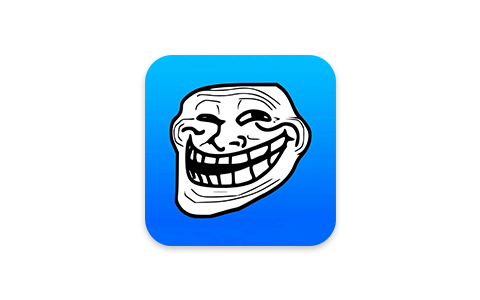
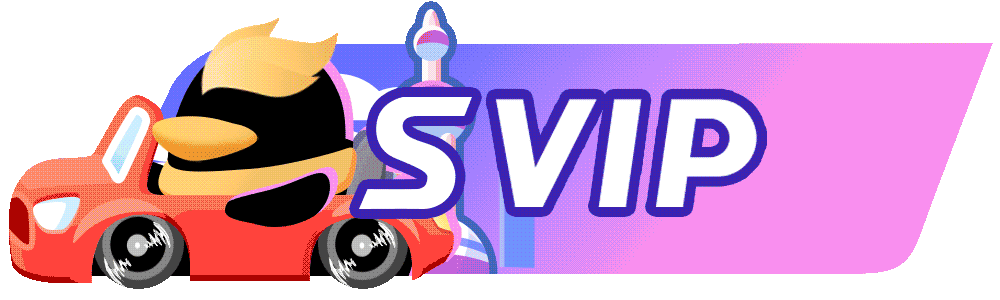

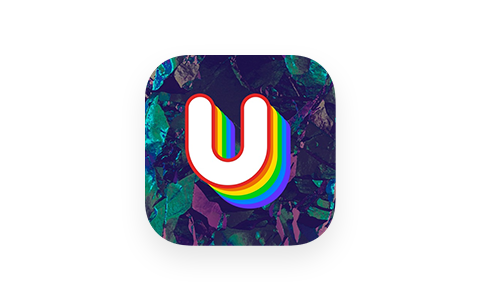

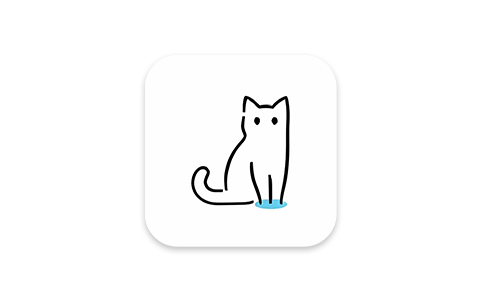

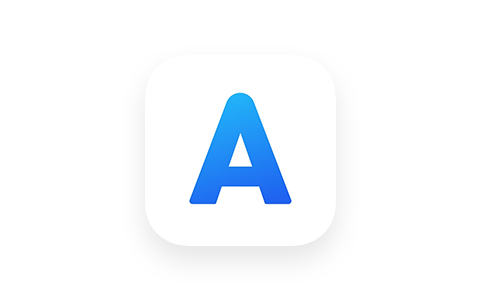




- 最新
- 最热
只看作者